【iOS】ホーム画面ウィジェットの設定方法についてご案内
いつも「乗換NAVITIME」をご利用いただき、ありがとうございます。
さて今回は、「ホーム画面ウィジェット」についてご紹介します。また、旧ウィジェットの設定方法に関しても合わせてご紹介します。
※ホーム画面ウィジェットは、アプリバージョン14.3.3、iOS14以降でご利用いただけます。
ホーム画面ウィジェットの設定方法
①アプリで、登録時刻表ブックマークを設定する
まず初めに、表示する路線を登録します。
アプリの時刻表タブの右上にあるブックマークから「時刻表を追加する」を選び、表示したい駅・路線を選択します。
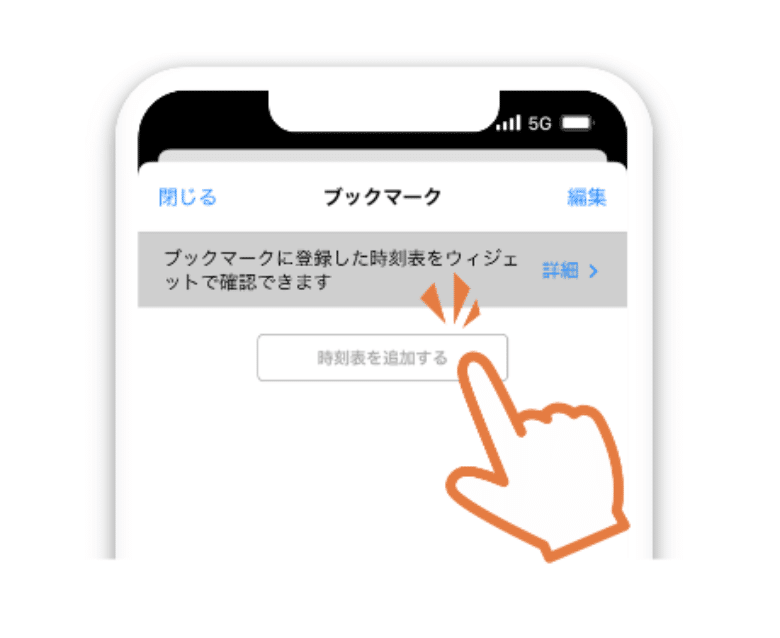
路線をタップすると、時刻表ブックマークに登録されます。(無料会員の方は3件、プレミアム会員の方は20件まで登録できます。)
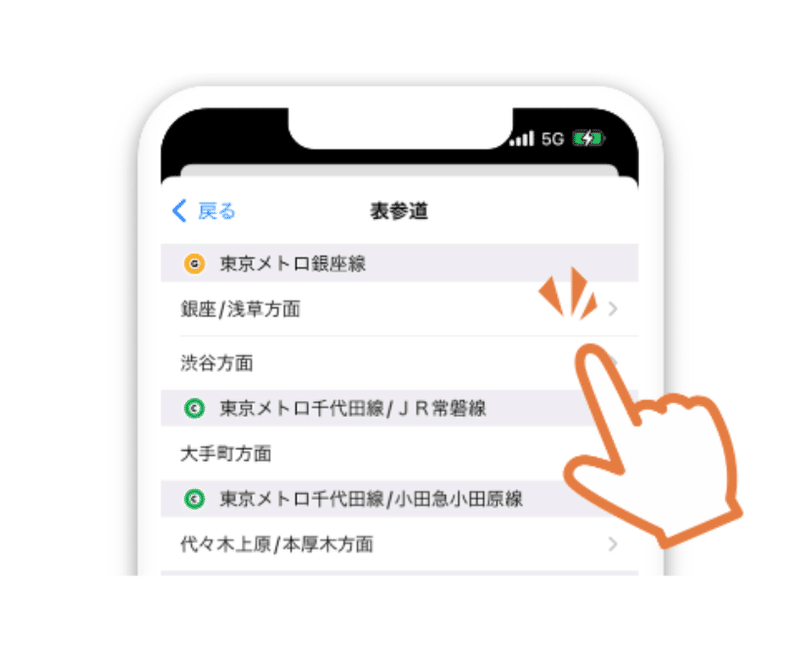
これで、表示する路線の登録は完了です。
②ホーム画面にウィジェットを配置する
ホーム画面でアプリが置かれていない空きスペースを長押しします。
アイコンが揺れ始めたら、画面左上の[+]アイコンをタップします。
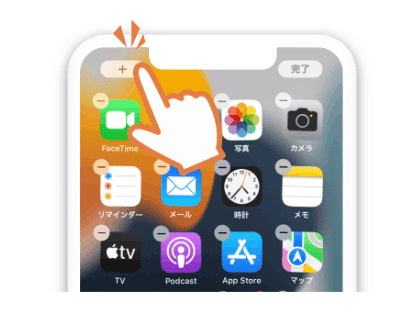
次に、「ウィジェットを追加」のメニューを下までスクロールして、「乗換NAVITIME」を選択します
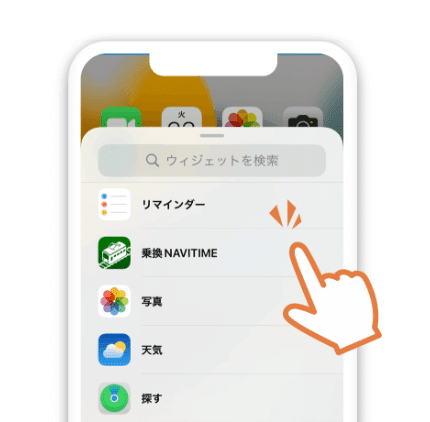
ホーム画面ウィジェットに追加するデザインを選び「ウィジェットを追加」をタップします
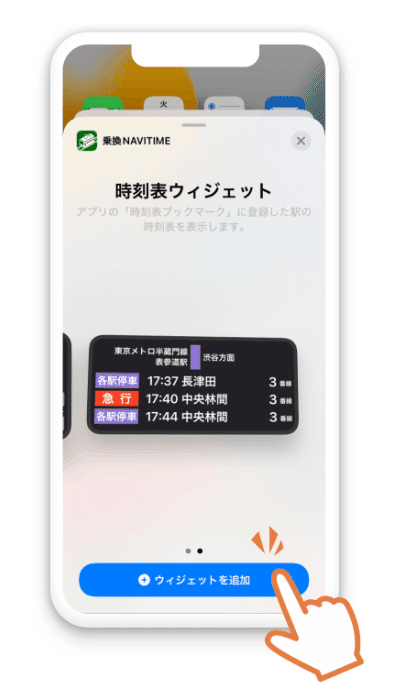
ホーム画面にウィジェットが追加されたら、配置したい場所へ移動します。
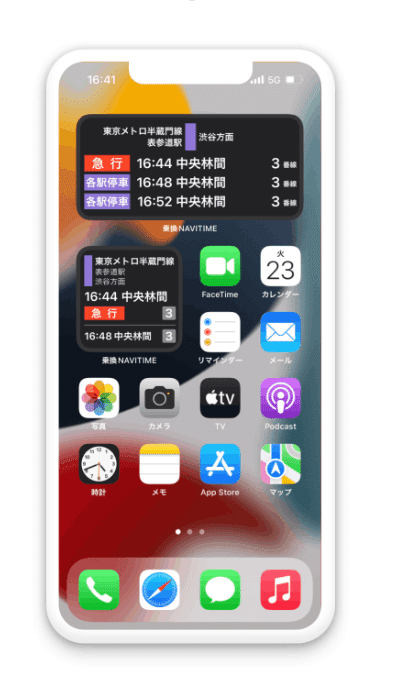
これで、ウィジェットの配置は完了です。同じ手順で複数配置できますので、ぜひいろいろな路線をご登録ください。
旧ウィジェットの設定方法
旧ウィジェットの表示画面にて「編集」をタップして、「カスタマイズ」を選択します。
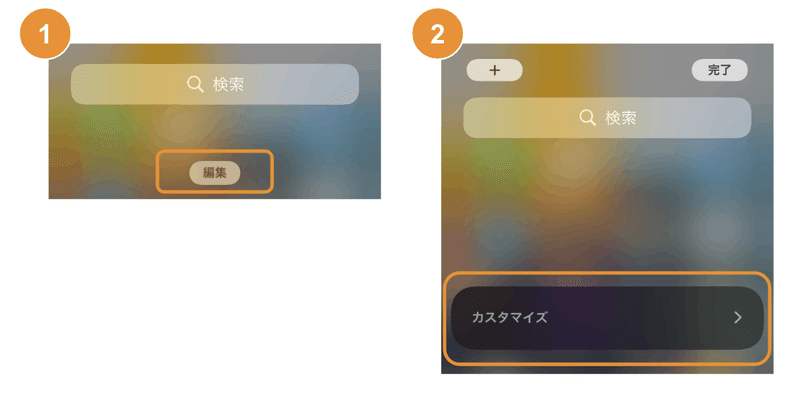
「ウィジェットを追加」の画面から「乗換ナビ」を選択して、完了を押します。
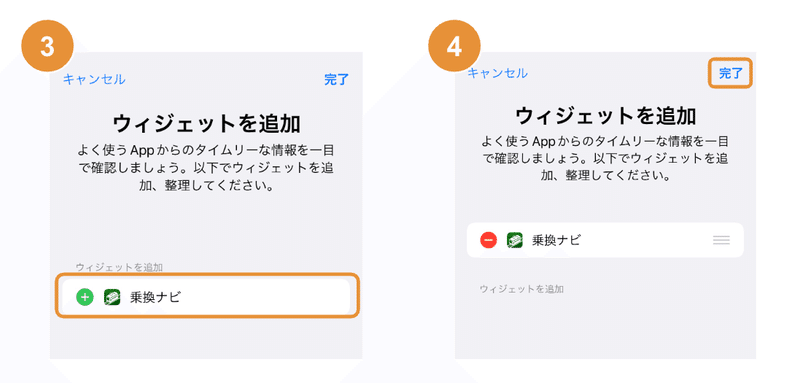
これで設定は完了です。旧ウィジェットが表示されました。
旧ウィジェットに関するご注意
アプリをアップデートすると、旧ウィジェットが非表示になってしまう事象が発生しています。
その場合、大変お手数をおかけしますがスマートフォンの再起動をお試しください。
おわりに
乗換NAVITIMEではこれからも改善に努めて参ります! 皆様からのご意見も是非是非参考にさせていただきたいので、 何かお気づきの点がございましたら、ご意見箱までお寄せくださいますと幸いです!!
このようなご時世ですが、ご移動の際にお役に立てましたら幸いです。 これからも乗換NAVITIMEをどうぞよろしくお願いいたします!
この記事が気に入ったらサポートをしてみませんか?
